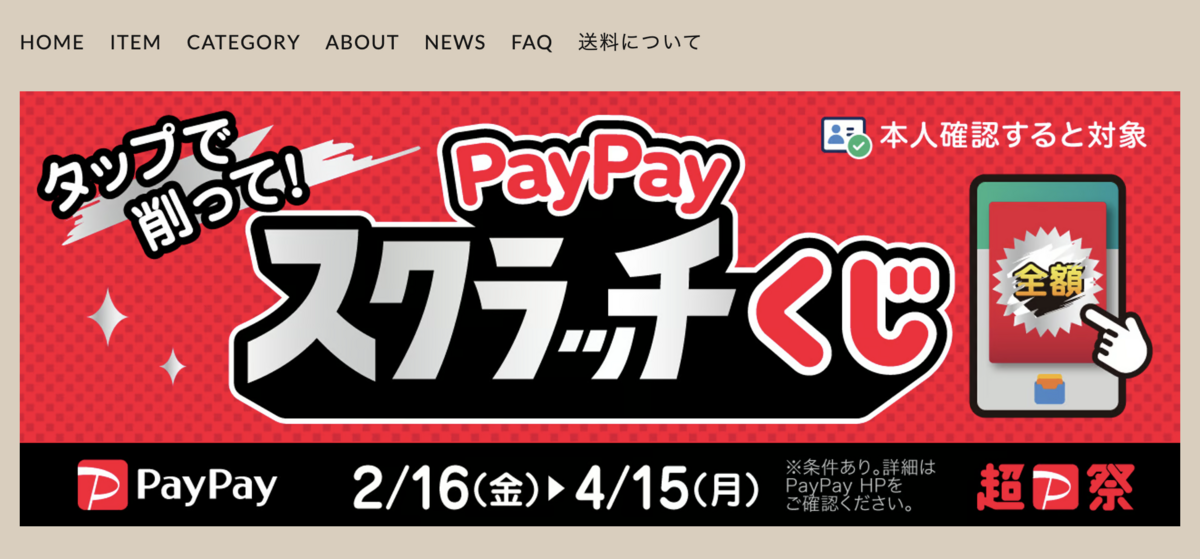2024年2月16日〜2024年4月15日にて「削って当てようPayPayスクラッチくじ」が開催されます。
決済方法に PayPay(PayPay残高のみ利用可能)を設定していれば、あなたのネットショップで PayPay を使った購入者さんは、お買い物金額の最大100%分の PayPay ポイントを得るチャンスがあります!
ぜひ、あなたのネットショップの売上拡大に PayPay スクラッチくじを活用しましょう。
💡注意点
STORES を利用して運営されているネットショップは、PayPay残高を決済方法に設定できる場合に限り、PayPayスクラッチくじのキャンペーン対象となります。
PayPay残高を決済方法へ設定する
💡注意点
事前に、PayPay残高が使える状態かご確認ください。決済方法ページでチェックが入っている、もしくはチェックを入れることができれば、ご利用可能です。すでに使える方は、クレジットカード決済利用申請は不要です。
クレジットカード決済利用申請が完了している方は、2.PayPayスクラッチくじをアピールするからご確認ください。
PayPay残高を決済方法として利用するためにはクレジットカード決済利用申請が必要です。このページ(クレジットカード決済利用申請ページ)から申請を行いましょう!
申請後、決済方法ページにある「PayPay残高」にチェックが入っていたら、決済方法としての設定は完了です。チェックが入っていなければ、チェックを入れてください。
※ PayPayの利用については、事前に審査が行われ、審査結果によってはPayPay残高を決済方法としてご利用いただけない可能性があります。予めご了承ください。
PayPayスクラッチくじをアピールする
クレジットカード決済利用申請が完了したら、PayPay残高が自動で決済方法に設定されます。ご自身のネットショップの決済方法に、PayPay残高が設定されているかは、こちらのページ(管理画面内[ストアの決済方法])から確認が可能です。
PayPay残高を決済方法として設定したら、PayPayスクラッチくじをアピールする準備を行いましょう。
以下、設定箇所と設定に必要な素材の保管場所に関する情報と、設定方法をご説明した動画をまとめているので、ご確認ください。
アピールメッセージを設定する箇所と必要素材
設定箇所の概要と必要素材を入手した上で、アピールメッセージを設定する動画を見ながら、設定を行ってください。
※画像、ならびに文字情報、URLについて、内容を変更しての利用はお控えいただきますよう、よろしくお願いします。
告知ボード
ネットショップへ訪れた直後のお客様へメッセージを出せる機能です。
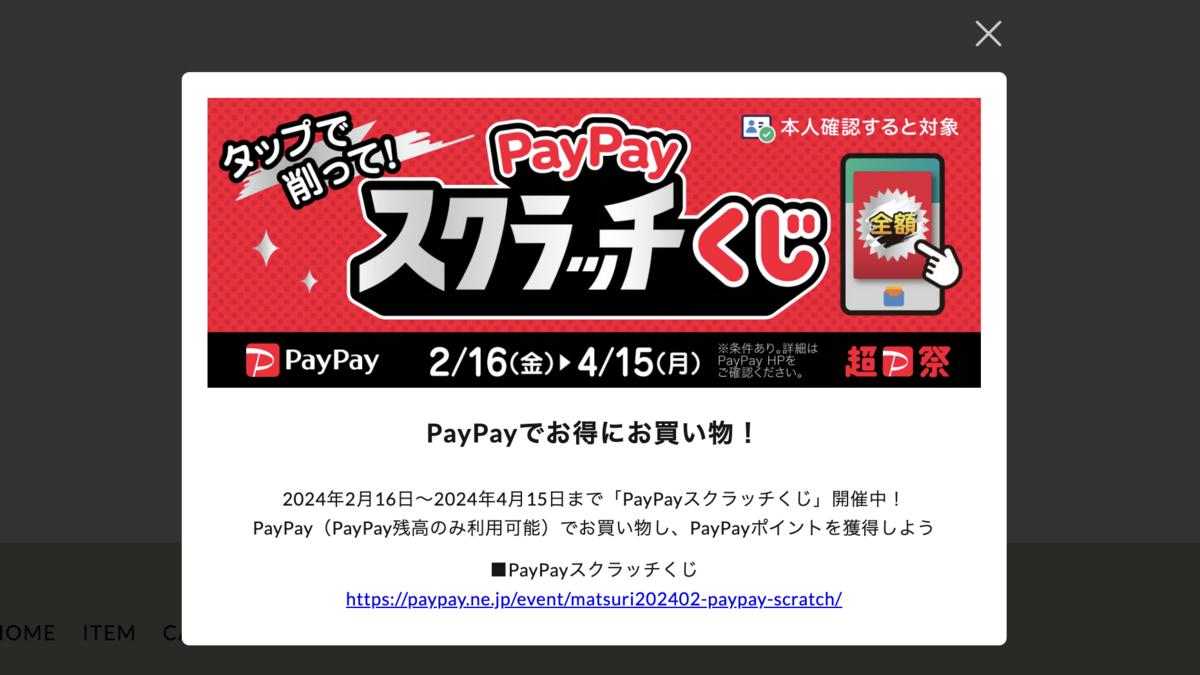
素材の入手方法
画像
販促物ダウンロードページ (※PayPay株式会社のページへ遷移します)にある[キャンペーン販促物]>[削って当てようPayPayスクラッチくじ]より、「PayPayスクラッチくじ_バナー②(サイズ:640×240px)」というファイルをダウンロードしてください。
タイトル・本文
以下文面をコピーし、管理画面から設定してください。
・タイトル
PayPayでお得にお買い物!
・本文
2024年2月16日〜2024年4月15日まで「PayPayスクラッチくじ」開催中!
PayPay(PayPay残高のみ利用可能)でお買い物し、PayPayポイントを獲得しよう
■PayPayスクラッチくじ
設定上の注意
[表示期間]は、2024年2月16日〜2024年4月15日としてください。このように設定すれば、2024年4月16日以降告知ボードは表示されません。
手動で表示を消す場合は、ストアデザイン編集ページにて[パーツ編集]を選択後、消したいバナーにカーソルをあわせ、右側に表示されたゴミ箱マークをクリックしてください。
コラム
ネットショップ上に表示できる、画像とテキストで構成されたメッセージです。

素材の入手方法
画像
販促物ダウンロードページ (※PayPay株式会社のページへ遷移します)にある[キャンペーン販促物]>[削って当てようPayPayスクラッチくじ]より、「PayPayスクラッチくじ_バナー②(サイズ:640×240px)」というファイルをダウンロードしてください。
タイトル・本文・URL
タイトル・本文・URLそれぞれ、以下文面をコピーし、管理画面から設定してください。